अमेज़ॅन फायर टीवी स्टिक पर काम नहीं कर रहे ऐप्पल टीवी ऐप को ठीक करने के 7 सर्वश्रेष्ठ तरीके
अनेक वस्तुओं का संग्रह / / April 03, 2023
अमेज़न फायर टीवी स्टिक के बारे में सबसे अच्छी बात यह है कि यह सभी प्रमुख स्ट्रीमिंग प्लेटफॉर्म के ऐप्स को सपोर्ट करता है। इसलिए यदि आपके पास Apple TV सब्सक्रिप्शन है, तो आप आधिकारिक Apple TV ऐप चालू कर सकते हैं फायर टीवी स्टिक और अपने पसंदीदा शो और फिल्में स्ट्रीम करें। हालाँकि, Apple TV ऐप कभी-कभी हिचकी दे सकता है या आपको सामग्री का आनंद लेने से रोकने के लिए ठीक से काम करना बंद कर सकता है।

यदि आप अपने फायर टीवी स्टिक पर ऐप्पल टीवी ऐप के साथ समस्याओं का सामना कर रहे हैं, तो यह पोस्ट फायर टीवी स्टिक पर काम नहीं कर रहे ऐप्पल टीवी ऐप को ठीक करने के लिए कुछ समाधान पेश करके आपकी मदद करेगी। ध्यान दें कि सभी फायर टीवी स्टिक मॉडल पर समाधान Apple TV ऐप पर लागू होते हैं।
1. अपने Apple खाते की बिलिंग स्थिति जांचें
जब आपका ऐप्पल टीवी ऐप फायर टीवी स्टिक पर काम नहीं कर रहा हो, तो आपको अपनी बिलिंग स्थिति की जांच करके शुरू करना चाहिए। हो सकता है कि आपकी वर्तमान भुगतान पद्धति में समस्याओं के कारण आपके Apple TV+ सब्सक्रिप्शन का भुगतान संसाधित न हुआ हो। इसलिए, आपको iPhone, iPad या Mac का उपयोग करके इसे देखने और ठीक करने की आवश्यकता होगी।
आईफोन और आईपैड के लिए
खाता बिलिंग स्थिति जांचने के चरण iPhone और iPad पर लगभग समान हैं।
स्टेप 1: अपने iPhone या iPad पर सेटिंग ऐप खोलें।

चरण दो: शीर्ष पर अपने प्रोफ़ाइल नाम पर टैप करें।

चरण 3: विकल्पों की सूची से भुगतान और शिपिंग का चयन करें।
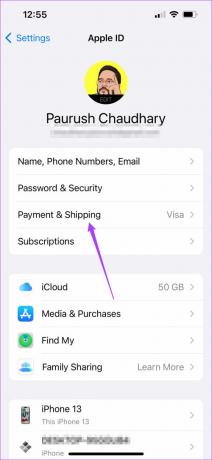
चरण 4: जब आपकी पसंदीदा भुगतान विधियाँ स्क्रीन पर प्रदर्शित हों, तो उस पर टैप करें जिसके कारण भुगतान प्रक्रिया में समस्या आ रही है।
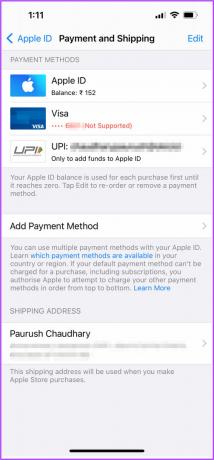
चरण 5: भुगतान विधि निकालें का चयन करें।
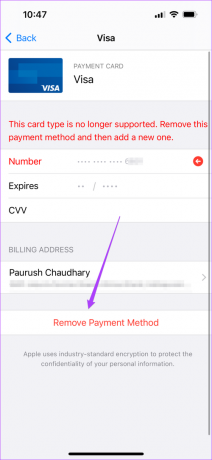
यदि आप Apple वॉलेट का उपयोग करते हैं, तो उसमें शेष राशि कम होने पर आप उसमें धनराशि जोड़ सकते हैं।
मैक के लिए
भुगतान विधियों को सत्यापित या अपडेट करने के लिए आपको Mac App Store का उपयोग करना होगा।
स्टेप 1: स्पॉटलाइट सर्च खोलने के लिए कमांड + स्पेसबार दबाएं, टाइप करें ऐप स्टोर, और रिटर्न दबाएं।

चरण दो: नीचे-बाएँ कोने में अपने प्रोफ़ाइल आइकन पर क्लिक करें।
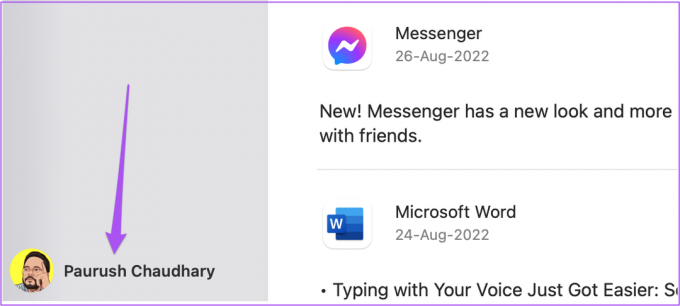
चरण 3: शीर्ष पर खाता सेटिंग पर क्लिक करें।

चरण 4: अपने ऐप्पल आईडी और पासवर्ड से साइन इन करें।

चरण 5: अकाउंट डिटेल्स में दायीं तरफ मैनेज पेमेंट्स पर क्लिक करें।

चरण 6: भुगतान प्रबंधित करें अनुभाग में, उस भुगतान विधि पर क्लिक करें जिसे आप हटाना चाहते हैं।
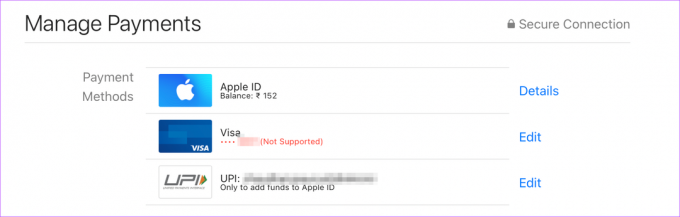
चरण 7: कम बैलेंस होने पर ऐड पेमेंट मेथड या एड फंड टू ऐप्पल वॉलेट के विकल्प देखने के लिए नीचे स्क्रॉल करें।
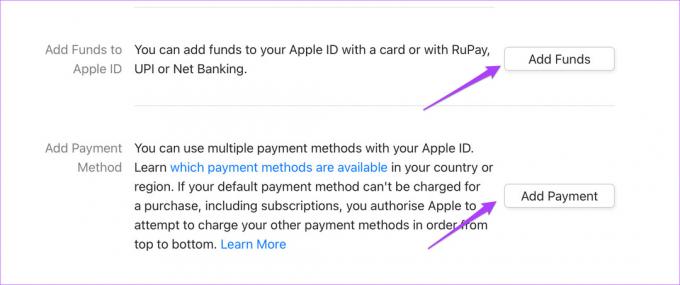
2. जांचें कि क्या Apple TV डिवाइस की सीमा पार हो गई है
आप एक साथ अधिकतम छह उपकरणों पर अपने Apple TV+ सब्सक्रिप्शन का उपयोग करके स्ट्रीमिंग सामग्री का आनंद ले सकते हैं। इसलिए यदि आपके परिवार के सदस्य या मित्र आपके खाते का उपयोग कर रहे हैं, तो हो सकता है कि आपका खाता उस उपकरण सीमा तक पहुंच गया हो। आप किसी भी डिवाइस को हटाने के लिए iPhone, iPad या Mac का उपयोग कर सकते हैं।
कदम सभी प्लेटफार्मों के लिए समान हैं।
स्टेप 1: अपने iPhone पर सेटिंग ऐप खोलें।

चरण दो: शीर्ष पर अपने प्रोफ़ाइल नाम पर टैप करें।

चरण 3: अपने Apple खाते से जुड़े उपकरणों की पूरी सूची देखने के लिए नीचे स्क्रॉल करें।

चरण 4: उस डिवाइस पर टैप करें जिसे आप हटाना चाहते हैं।
चरण 5: डिवाइस जानकारी पृष्ठ पर, खाता निकालें पर टैप करें।

3. फोर्स स्टॉप और ऐप्पल टीवी ऐप को फिर से खोलें
अपने बिलिंग मुद्दों और डिवाइस के उपयोग को ठीक करने के बाद, अब आपको अपने फायर टीवी स्टिक पर ऐप्पल टीवी ऐप को रोकना और फिर से खोलना चाहिए। यह ठीक उसी तरह है जैसे आप किसी ऐप को नई शुरुआत देने के लिए इसे अपने iPhone या Android फोन पर कैसे करेंगे।
यहाँ यह कैसे करना है।
स्टेप 1: अपने फायर टीवी होम स्क्रीन पर, दाईं ओर सेटिंग आइकन चुनें।

चरण दो: सेटिंग्स मेनू से एप्लिकेशन चुनें।
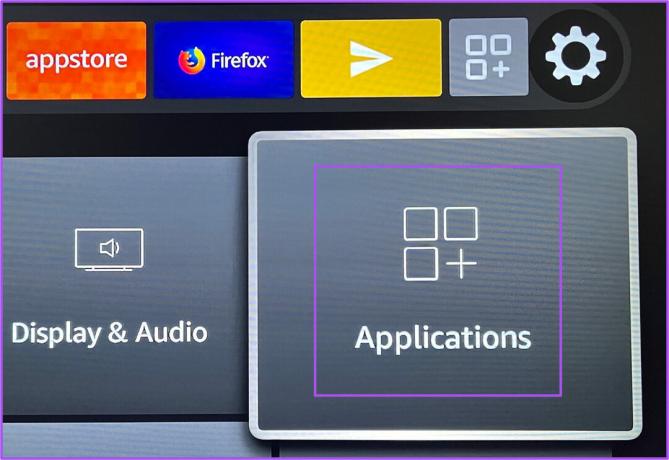
चरण 3: एप्लिकेशन मेनू में, इंस्टॉल किए गए एप्लिकेशन प्रबंधित करें चुनें।
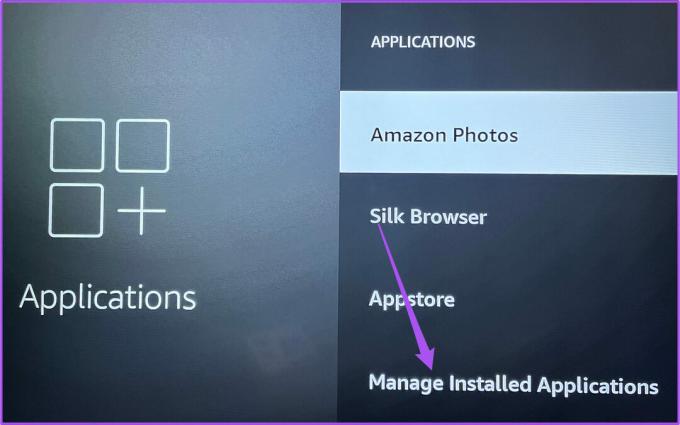
चरण 4: ऐप्पल टीवी का चयन करें।
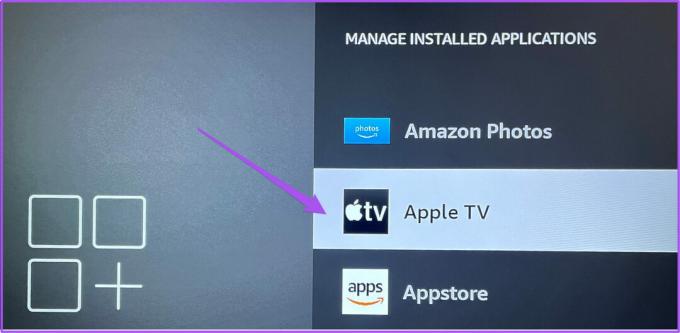
चरण 5: विकल्पों की सूची से फ़ोर्स स्टॉप का चयन करें।
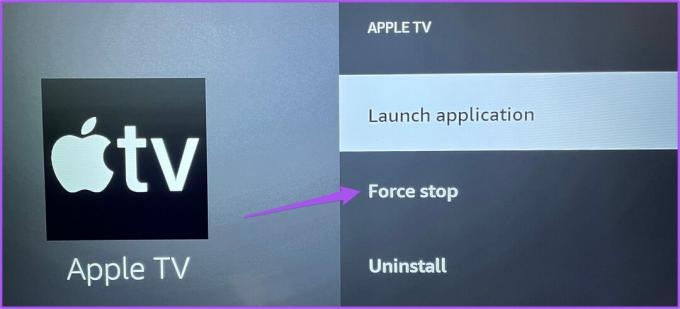
चरण 6: होम स्क्रीन पर वापस जाएं और Apple TV ऐप लॉन्च करने का प्रयास करें।
4. ऐप्पल टीवी ऐप कैश साफ़ करें
अगला उपाय जो आप आजमा सकते हैं, वह है Apple TV का ऐप कैश साफ़ करना। ऐप कैश में आपके ऐप के उपयोग और प्राथमिकताओं के बारे में सारी जानकारी होती है। फायर टीवी इंटरफ़ेस की स्थिरता को बेहतर बनाने के लिए आप ऐप कैश को साफ़ करने का प्रयास कर सकते हैं।
स्टेप 1: अपने फायर टीवी होम स्क्रीन पर, दाईं ओर सेटिंग आइकन चुनें।

चरण दो: सेटिंग्स मेनू से एप्लिकेशन चुनें।
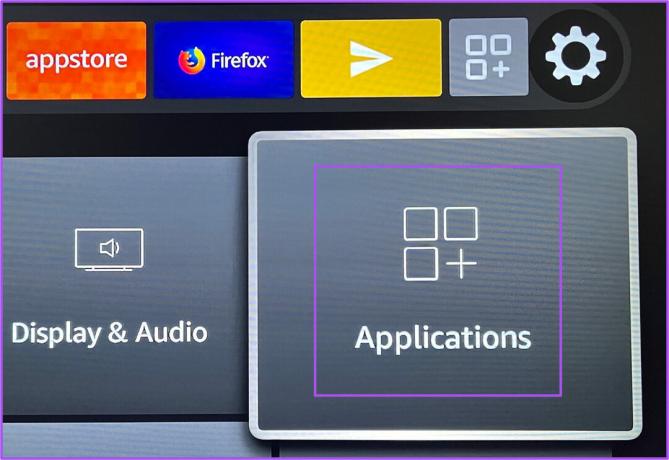
चरण 3: एप्लिकेशन मेनू में, इंस्टॉल किए गए एप्लिकेशन प्रबंधित करें चुनें।
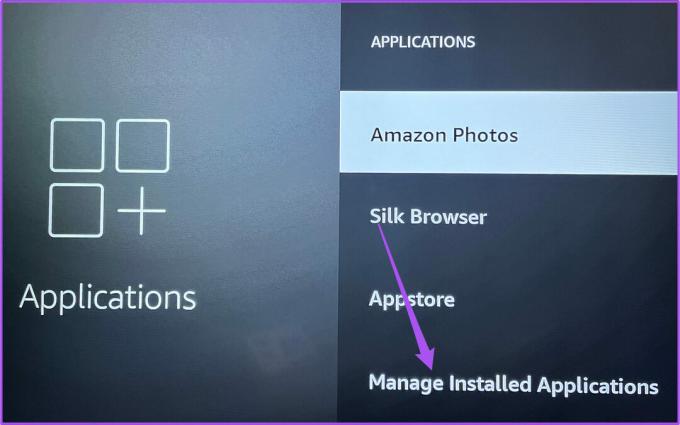
चरण 4: ऐप्पल टीवी का चयन करें।
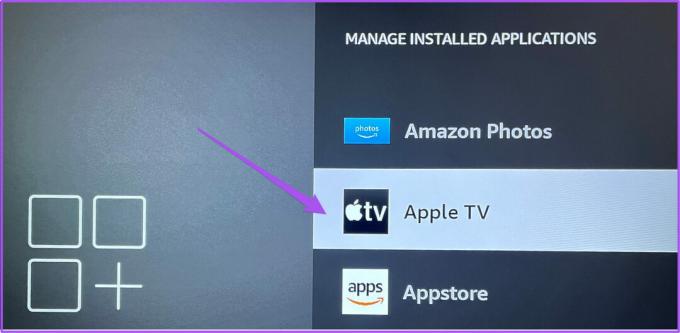
चरण 5: विकल्पों की सूची से कैश साफ़ करें चुनें।
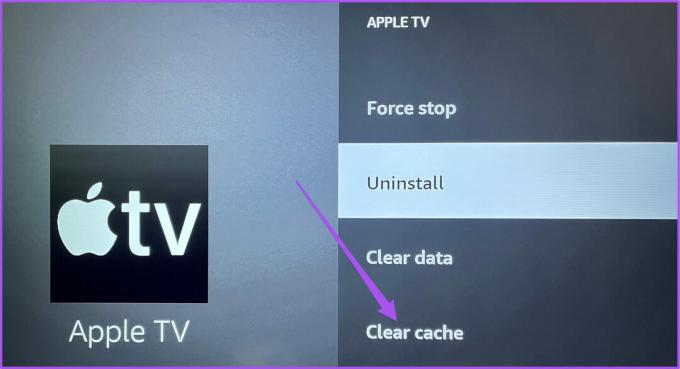
चरण 6: होम स्क्रीन पर वापस जाएं और Apple TV ऐप लॉन्च करने का प्रयास करें।
5. ऐप्पल टीवी ऐप को अपडेट करें
बग-मुक्त अनुभव को सक्षम करने के लिए समाधान आपके फायर टीवी स्टिक पर ऐप्पल टीवी ऐप अपडेट की जांच करना है। यदि आपने काफी समय से ऐप को अपडेट नहीं किया है, तो आपको इसे अभी करना चाहिए।
स्टेप 1: अपने फायर टीवी होम स्क्रीन पर ऐप स्टोर पर जाएं।
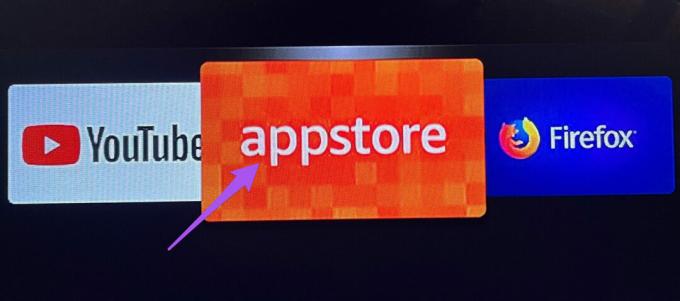
चरण दो: अपने फायर टीवी स्टिक पर स्थापित सभी टैब देखने के लिए ऐप लाइब्रेरी टैब चुनें।
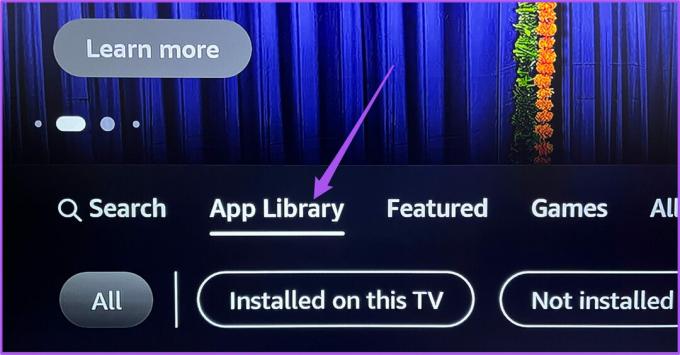
चरण 3: Apple TV ऐप आइकन चुनें।
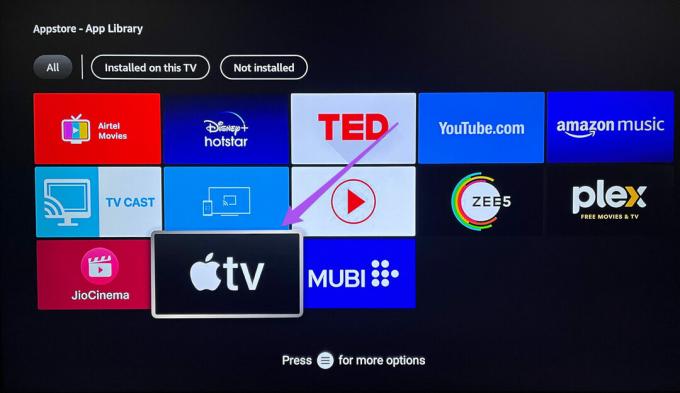
चरण 4: Apple TV ऐप के प्रांप्ट से अपडेट चुनें।

चरण 5: अब अपडेट ऐप चुनें।

चरण 6: एक बार ऐप अपडेट हो जाने के बाद, समस्या हल हो गई है या नहीं यह देखने के लिए इसे खोलने का प्रयास करें।
6. फायर टीवी स्टिक को पुनरारंभ करें
एक ऐप अपडेट को समस्या का समाधान करना चाहिए। लेकिन अगर आप अभी भी ऐप्पल टीवी ऐप का उपयोग करने में असमर्थ हैं, तो हम आपके फायर टीवी स्टिक को फिर से शुरू करने की सलाह देते हैं। ऐसे।
स्टेप 1: अपने फायर टीवी स्टिक की होम स्क्रीन पर सेटिंग में जाएं।

चरण दो: विकल्पों की सूची से My Fire TV चुनें।
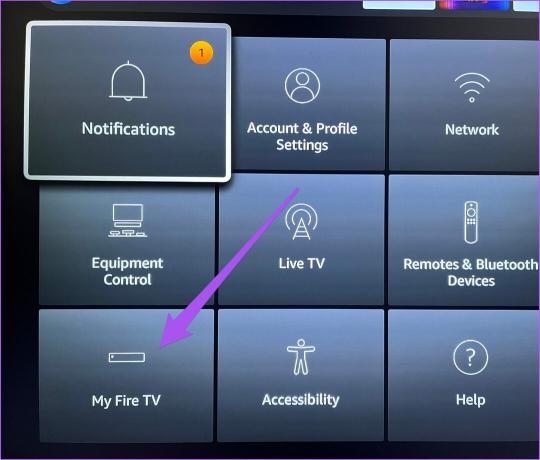
चरण 3: विकल्पों की सूची से पुनरारंभ करें चुनें।
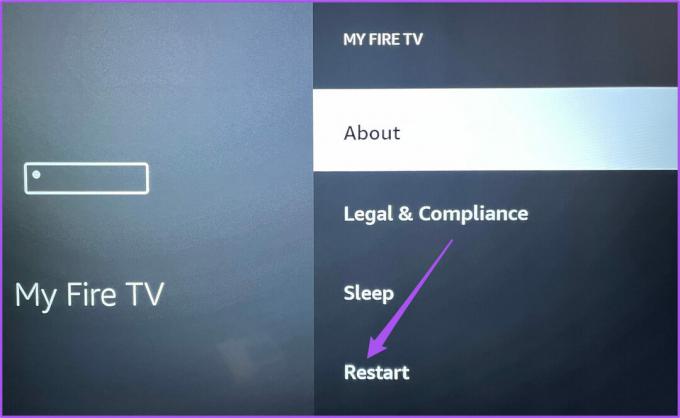
आपके फायर टीवी स्टिक के पुनरारंभ होने के बाद, यह देखने के लिए कि क्या आप सामग्री को आसानी से स्ट्रीम कर सकते हैं, Apple TV ऐप खोलें।
7. अपने फायर टीवी स्टिक पर फायर ओएस अपडेट करें
इस समस्या को ठीक करने का अंतिम उपाय आपके फायर टीवी स्टिक पर फायर ओएस के संस्करण को अपडेट करना है। यह Apple TV ऐप के साथ इस समस्या के कारण होने वाली किसी भी गड़बड़ी या गड़बड़ी को समाप्त कर देगा।
स्टेप 1: सेटिंग्स मेनू पर जाएं।

चरण दो: विकल्पों की सूची से My Fire TV चुनें।
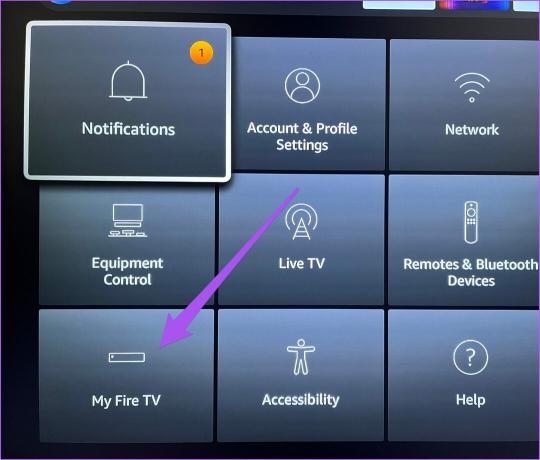
चरण 3: विकल्पों की सूची से अबाउट चुनें।
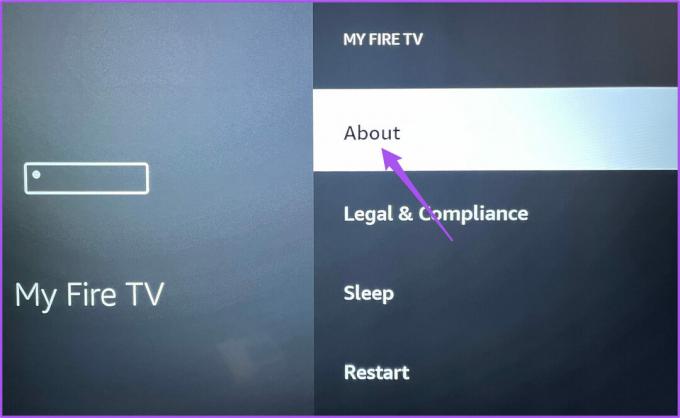
चरण 4: अद्यतन स्थापित करें का चयन करें।
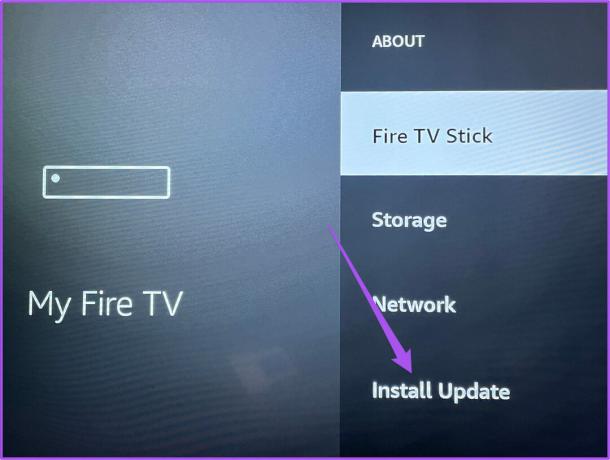
चरण 5: एक बार इंस्टॉलेशन समाप्त हो जाने पर, Apple TV ऐप खोलने का प्रयास करें।
Apple TV ऐप को फायर करें
ये समाधान आपके फायर टीवी स्टिक पर ऐप्पल टीवी ऐप के साथ समस्याओं को ठीक करने में आपकी सहायता करेंगे। आप हमारे पोस्ट भी पढ़ सकते हैं जो समाधान सुझाते हैं फायर टीवी स्टिक को ठीक करें जो ऐप्स लोड नहीं कर रहा है और ठीक करें फायर टीवी स्टिक पर कोई सिग्नल नहीं यदि आपके पास ऐसी कोई समस्या है।
अंतिम बार 13 सितंबर, 2022 को अपडेट किया गया
उपरोक्त लेख में सहबद्ध लिंक हो सकते हैं जो गाइडिंग टेक का समर्थन करने में सहायता करते हैं। हालाँकि, यह हमारी संपादकीय अखंडता को प्रभावित नहीं करता है। सामग्री निष्पक्ष और प्रामाणिक बनी हुई है।
द्वारा लिखित
पौरुष चौधरी
तकनीक की दुनिया को सबसे सरल तरीके से उजागर करना और स्मार्टफोन, लैपटॉप, टीवी और कंटेंट स्ट्रीमिंग प्लेटफॉर्म से संबंधित रोजमर्रा की समस्याओं को हल करना।



